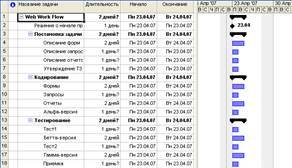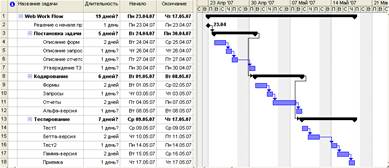Заглавная страница Избранные статьи Случайная статья Познавательные статьи Новые добавления Обратная связь КАТЕГОРИИ: ТОП 10 на сайте Приготовление дезинфицирующих растворов различной концентрацииТехника нижней прямой подачи мяча. Франко-прусская война (причины и последствия) Организация работы процедурного кабинета Смысловое и механическое запоминание, их место и роль в усвоении знаний Коммуникативные барьеры и пути их преодоления Обработка изделий медицинского назначения многократного применения Образцы текста публицистического стиля Четыре типа изменения баланса Задачи с ответами для Всероссийской олимпиады по праву 
Мы поможем в написании ваших работ! ЗНАЕТЕ ЛИ ВЫ?
Влияние общества на человека
Приготовление дезинфицирующих растворов различной концентрации Практические работы по географии для 6 класса Организация работы процедурного кабинета Изменения в неживой природе осенью Уборка процедурного кабинета Сольфеджио. Все правила по сольфеджио Балочные системы. Определение реакций опор и моментов защемления |
Лабораторная работа № 1. Создание проекта и определение его задач.Стр 1 из 6Следующая ⇒
Цель работы: умение использовать пакет Microsoft Project для создания календаря проекта и составления списка задач проекта. Задачи проекта Перед тем, как создать новый проект в Microsoft Project, необходимо определить цели проекта, предположения о ходе работы и ограничения проекта. Далее определяется структура проекта, т.е. основные этапы и задачи (работы). Также определяется способ планирования проекта, длительность задач и всего проекта. Для определения параметров нового проекта, необходимо выбрать команду ПроектÞСведения о проекте… (рисунок 23). В Project предусмотрено два варианта планирования проекта – от даты начала и даты окончания проекта. По умолчанию проект планируется от даты начала проекта и задачи получают статус Как можно раньше…. После указания даты начала все задачи проекта планируются на дату начала. Даты каждой задачи и всего проекта рассчитываются автоматически. В поле Дата отчета задается дата отчета, на которую необходимо рассчитать параметры проекта. Если дата отчета не задана, т.е. в поле установлено значение НД, Project выполнит расчет параметров на текущую дату. В раскрывающем списке Календарь задается календарь рабочего времени, на основании которого будет определяться длительность проекта. В Project имеется три календаря рабочего времени – Стандартный, Ночная смена и 24 часа. Стандартный календарь предполагает, что рабочими днями являются все дни недели, за исключением субботы и воскресенья, и рабочий день длится 8 часов. Также бывают календари пользователя, которые можно создать для отдельных ресурсов, которые будут учитывать особенности их использования (например, недоступность ресурсов в определенные дни или месяцы). Параметр Приоритет проекта учитывается при распределении ресурсов и выравнивании их загрузки между несколькими проектами. Диапозон значений – от 0 до 1000. Другие параметры проекта можно определить в диалоговом окне Параметры (рисунок 24), которое можно открыть с помощью команды Сервис Þ Параметры. В Project предусмотрено два метода планирования задач: 1) «снизу-вверх» − в список заносятся все задачи, затем при необходимости их объединяют в группы или суммарные задачи; 2) «сверху-вниз» − вначале определяются этапы или большие задачи, которые затем разбивают на отдельные подзадачи или группы задач.
При планировании задач, кроме длительности, необходимо определить следующие параметры: тип задачи, зависимости, ограничения и назначения.
На рисунке 25 приведены все задачи проекта по адаптации и внедрению системы документооборота Web Work Flow без зависимостей между задачами. Если же указать зависимости между задачами, например, определить, что каждая последующая задача начинается только после того, как завершена предыдущая, Project автоматически вычислит новую дату окончания проекта, как показано на рисунке 26. В Project существуют следующие типы задач: обычные задачи; периодические задачи; вехи (обозначают завершение какого-либо важного этапа проекта); суммарные задачи (содержащие подзадачи). Каждая задача проекта характеризуется длительностью, которая измеряется в минутах, часах, днях и неделях.
Рисунок 25 – Пример планирования проекта от даты начала – между задачами не определены зависимости
Рисунок 26 – Пример планирования проекта от даты начала – между задачами определены Зависимости
Длительность суммарной задачи определяется длительностью ее подчиненных задач. Длительность суммарной задачи вычисляет MS Project. Длительность подчиненной задачи нижнего уровня, т.е. задачи у которой нет подчиненных задач, определяется временем необходимым для ее выполнения одной единицей ресурса. Например, один рабочий копает траншею в 5 метров 8 часов. Если для реализации проекта необходимо выкопать траншею длинной в 10 метров, то длительность задачи "Траншея" равна 16 часам. Длительность подчиненной задачи задает менеджер проекта на основе нормативной документации. Контрольные точки проекта (вехи). В каждом проекте могут быть выделены этапы, после выполнения которых процесс реализации проекта переходит на новый качественный уровень. Например, после этапа согласования требований с заказчиком начинается этап подготовки технической документации. Можно считать, что последней задачей этапа согласования требований с заказчиком является задача утверждения требований. Подобные задачи, как правило, должны выполняться в конкретный, заранее установленный, день, поэтому их называют контрольными точками (вехами). Длительность задач – контрольных точек принимают равной нулю.
Задание 1. Запустите Microsoft Project. 2. Создайте календарь проекта, затем, просматривая календарь, установите реальные рабочие (Working) и нерабочие (Nonworking) дни. 3. Установите предполагаемую дату начала реализации проекта, задайте название проекта, задайте в качестве базового календаря проекта календарь, созданный при выполнении предыдущего пункта задания. 4. Используя таблицу ввода списка задач, введите названия задач проекта. Для подчиненных задач нижнего уровня задайте длительность. 5. Если выполнение какой-либо задачи должно начаться в определенный день, то введите дату начала выполнения этой задачи. 6. Сохраните проект в своем рабочем каталоге. 7. Начните работу по составлению отчетов ("бумажного" и "электронного") о цикле работ (см. раздел "Отчет о выполненных работах"). Файл отчета сохраните в своем рабочем каталоге. Основная литература: 3 [210-237] Дополнительная литература: 10 [90-148] Контрольные вопросы: 1. Какие типы задач применяются в MS Project? 2. Какие существуют методы планирования задач? 3. Какие варианты планирования проекта предусмотрены в MS Project?
|
||||||||||
|
Последнее изменение этой страницы: 2016-04-26; просмотров: 278; Нарушение авторского права страницы; Мы поможем в написании вашей работы! infopedia.su Все материалы представленные на сайте исключительно с целью ознакомления читателями и не преследуют коммерческих целей или нарушение авторских прав. Обратная связь - 18.119.131.178 (0.008 с.) |